볼륨 지지 구조 추가
이 기능은 익스텐션의 일부입니다. 익스텐션은 Fusion 의 추가 기능에 액세스할 수 있는 유연한 방법입니다. 자세히 알아보기.
SLA/DLP 또는 MPBF 적층 기계가 선택된 적층 설정이 있는지 확인합니다.
제조 작업공간 도구막대에서 적층 > 지지점> 볼륨 지지점
 을 클릭합니다.
을 클릭합니다.볼륨 지지점 대화상자가 열립니다.
지지되는 모형이 활성화된 상태로 캔버스에서 지원하려는 솔리드 바디, 솔리드 바디의 면 또는 메쉬 면 그룹을 클릭합니다.
팁: 특정 영역에서 지지점이 생성되지 않도록 하려면 방지 확인란을 선택하고 방지된 모형이 활성 상태인지 확인한 다음, 캔버스에서 솔리드 바디, 솔리드 바디의 면 또는 메쉬 면 그룹을 클릭합니다.0도에서 90도 사이의 지지점 돌출부 각도를 입력하여 지지점이 필요한 수평 기준면으로부터의 각도를 지정합니다.
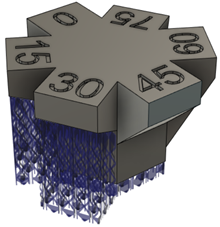
35도 임계 지지점 각도를 사용할 때 부품에 생성되는 체적 지지의 예입니다.
일반 탭의 구조그룹에서 구조 유형 옵션을 선택합니다.
- 솔리드: 사각형 기둥 스타일의 지지점을 사용합니다.
- 곡면: 교차 해치 스타일의 지지점을 사용합니다.
선택적 단계:
이러한 지지와 기존의 다른 지지 간에 겹치지 않도록 거리를 적용하려면 형상 탭에서 다른 지지점까지의 거리 확인란을 선택한 다음 거리를 입력합니다.
탐지된 지지점 영역의 회전을 활성화하려면 형상 탭에서 지지점 영역 회전 확인란을 선택합니다.
곡면의 구조 유형을 선택한 경우 볼륨 특성 탭에서 홀 확인란을 선택한 후 홀 패턴 및 구조 밀도를 선택하여 사용할 지지 구조의 유형을 결정합니다.
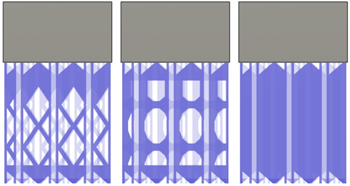
다이아몬드(왼쪽) 및 타원형(가운데) 홀 패턴 및 홀이 있는 구조 확인란이 선택 취소됨(오른쪽)의 예입니다.
빌드 프로세스가 완료된 후 지지점을 분할하여 쉽게 끊을 수 있도록 하려면 래스터 및 윤곽선 탭에서 조각 크기 및 간격 확인란을 선택한 다음, 조각 크기 및 조각 간격에 대한 옵션을 선택합니다.
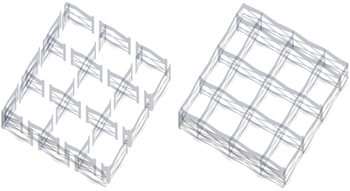
조각화된 지지점(왼쪽)과 조각화되지 않은 지지점(오른쪽)의 예입니다.
곡면의 구조 유형을 선택한 경우 연결 탭에서 지지점이 부품의 상단 또는 하단, 빌드 플랫폼에 연결되는 방법에 대한 옵션을 선택합니다.
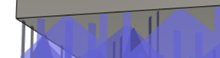
끊는 점 연결의 예입니다.
선택한 면, 본체 또는 구성요소의 지지점이 빌드 플랫폼과 직접 접촉하도록 하려면 각진 볼륨 지지점 탭에서 각진 지지점 확인란을 선택한 다음 캔버스에서 조작기를 조정하여 각진 지지점의 방향 및 기울기를 변경합니다.
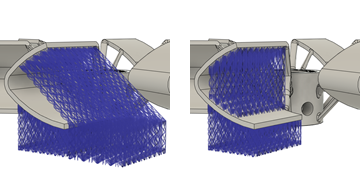
선택한(왼쪽) 지지대 및 선택 취소된(오른쪽) 지지의 예.
주: 각진 볼륨 지지점은 구성요소의 로컬 좌표계에 따라 각집니다. 구성요소를 재배치하면 각진 볼륨 지지점이 모두 최신 상태가 됩니다. X축과 Y축을 중심으로 구성요소를 회전하면 각진 볼륨 지지점이 재생성되지 않을 수 있습니다.
확인을 클릭합니다.
지지점이 생성되고, 브라우저의 지지점 노드 아래에 볼륨 지지점 하위 항목이 추가됩니다.
팁: 나중에 이러한 지지점 설정을 다시 사용하려면 하위 항목을 마우스 오른쪽 버튼으로 클릭하고 템플릿으로 저장을 선택하여 템플릿 라이브러리에 추가합니다.
설정에서 MPBF 적층 기계를 사용하는 경우 이제 적층 도구 경로를 생성하고 시뮬레이션할 수 있습니다. 그렇지 않으면 빌드 파일을 내보냅니다.
주: 이 기능은 적층 MPBF 또는 SLA/DLP 기능이 있는 기계를 선택한 경우에만 사용할 수 있습니다.